 |

|
|
Гостевая книга | Форум | Написать письмо Технологии | Программы | Linux |
|
| Компьютерные информационные технологии | |
| Предыдущая страница | Следующая страница | |
| Главная | Linux | ALT Linux | Установка ALT Linux 4 Personal Desktop | |
Установка ALT Linux 4 Personal Desktop
Исходные условия:
- Linux устанавливается как вторая операционная система после Windows XP;
- установка ведется на тот же диск, в первом разделе которого установлена Windows XP;
- имена компьютеров в классе - от comp1 до comp12, имя компьютера преподавателя - golovnoy;
- предполагается две группы пользователей:
- teachers;
- pupils;
- в группе pupils будет 5 пользователей:
- class7;
- class8;
- class9;
- class10;
- class11;
- пароль преподавателя MyClass007;
- пароль администратора (его имя root) ThizIzOurSkola.
В ходе установки Windows для операционной системы Linux был создан специальный раздел. Подготовительная операция - установить возможность загрузки компьютера с компакт-диска.
После загрузки с компакт-диска ALT Linux 4 Personal Desktop на экран выводится меню, в котором выбирается пункт "Установка":

Нажатие клавиши <Enter> начинает процесс установки. На экран выводится первое окно, в котором выбирается язык диалога. Продолжение - щелчок мышью по кнопке "Применить":

Затем - лицензионное соглашение:
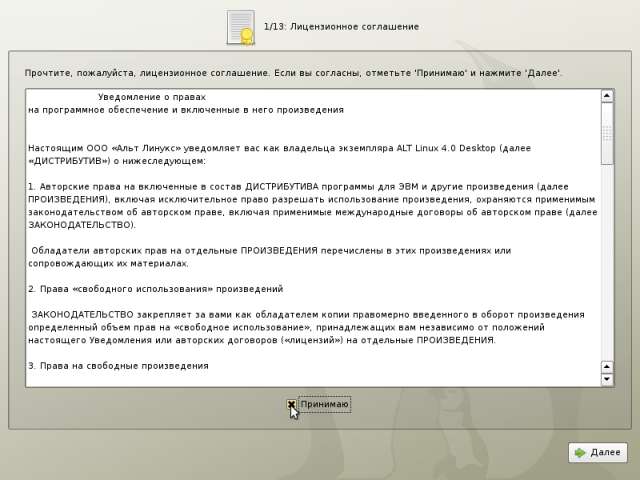
После щелчка мышью по кнопке "Далее" выбираем раскладку клавиатуры:
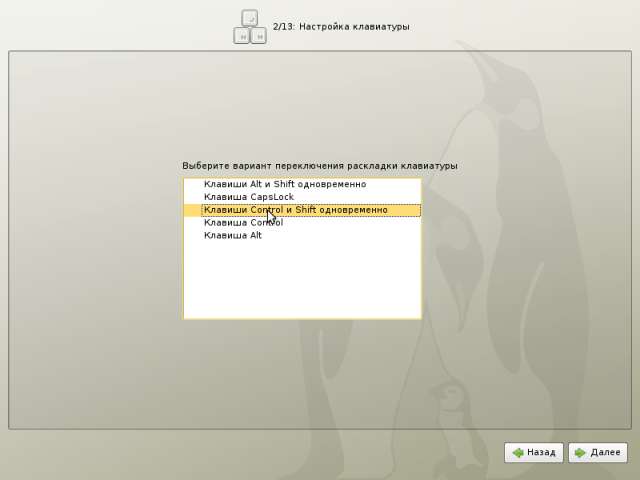
Следующий шаг - выбор часового пояса:
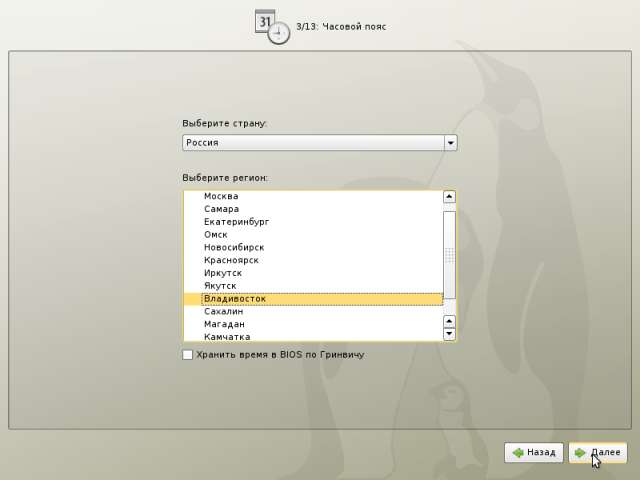
Далее необходимо проверить и (если надо) задать дату и время:
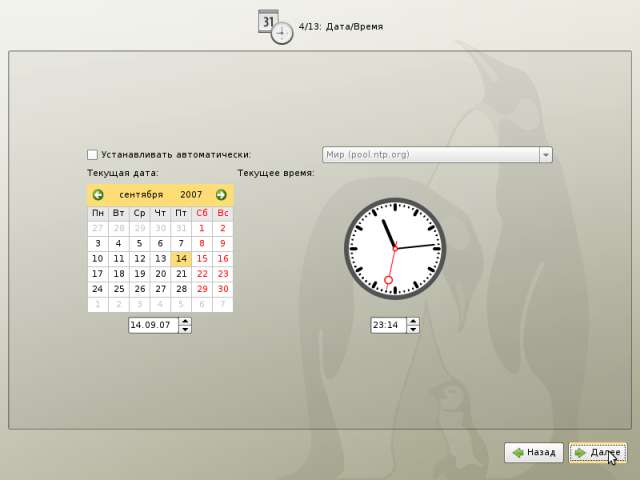
На следующем этапе выбирается место для установки ALT Linux. Для этого в ходе установки Windows был создан специальный раздел. Поскольку необходимо разделить его на две части (корневой и подкачки), устанавливаем параметр "Подготовить разделы вручную":
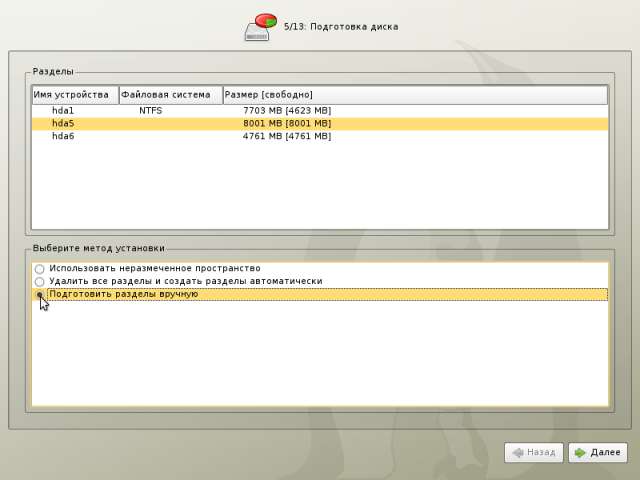
Выбираем раздел и удаляем его:
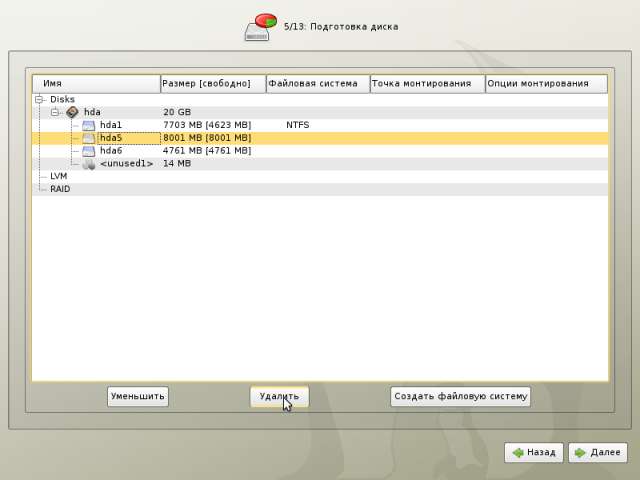
На освободившемся пространстве создаем новый раздел:
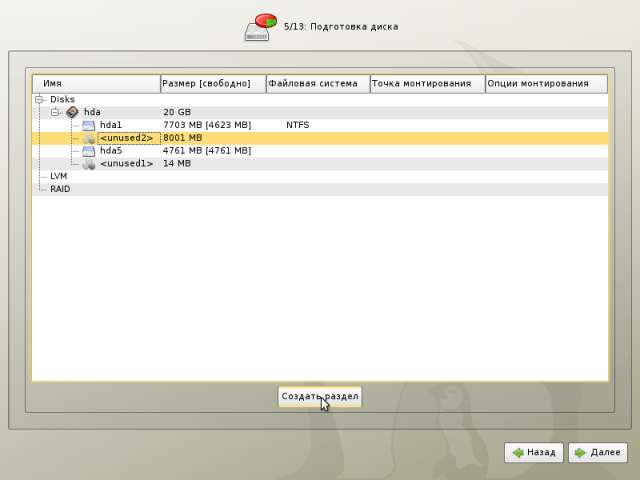
Оставим для раздела подкачки 512 Мбайт (отнимаем эту величину от 8001 и задаем), устанавливаем параметр "Основной раздел" и тип раздела Linux:
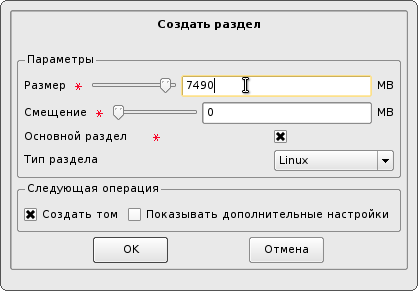
Устанавливаем тип файловой системы:

Задаем точку монтирования - "/":
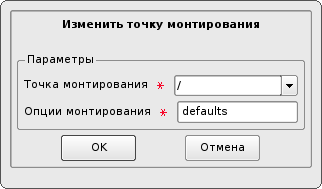
На оставшееся в результате незанятом пространстве создаем раздел подкачки:
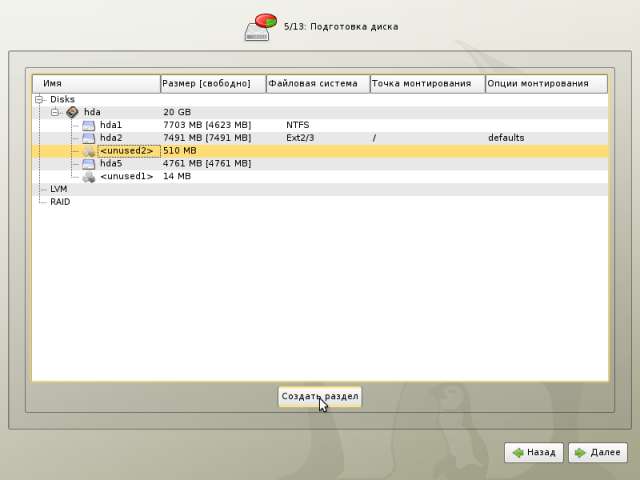
Размер - все оставшееся пространство, тип файловой системы - swap:
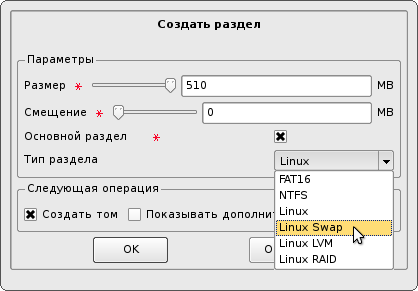
Результат:
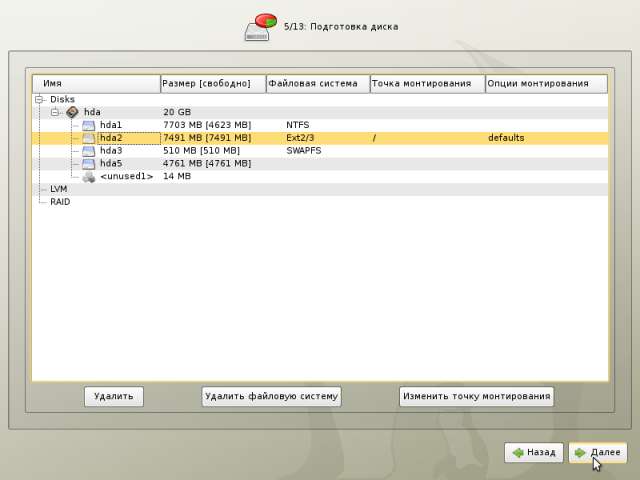
Выбираем место установки главного загрузчика:
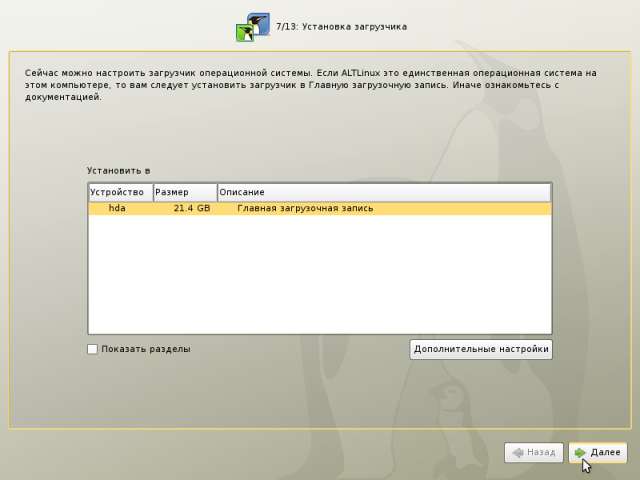
Следующие два шага - задание пароля администратора (он известен системе как root), и имени и пароля пользователя (всё следует зафиксировать), например:
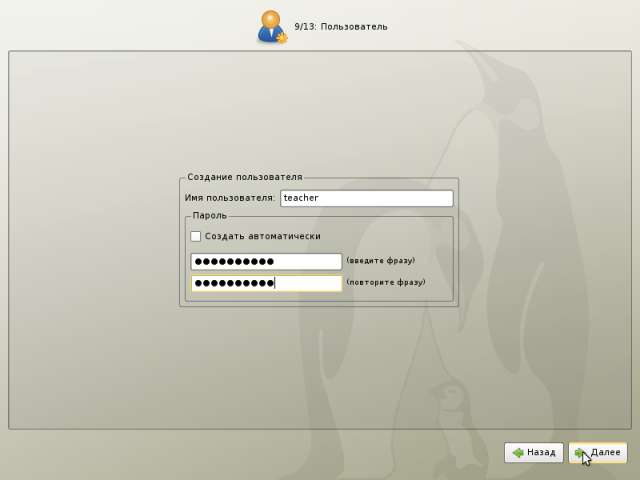
Выбираем устанавливаемое программное обеспечение, например:
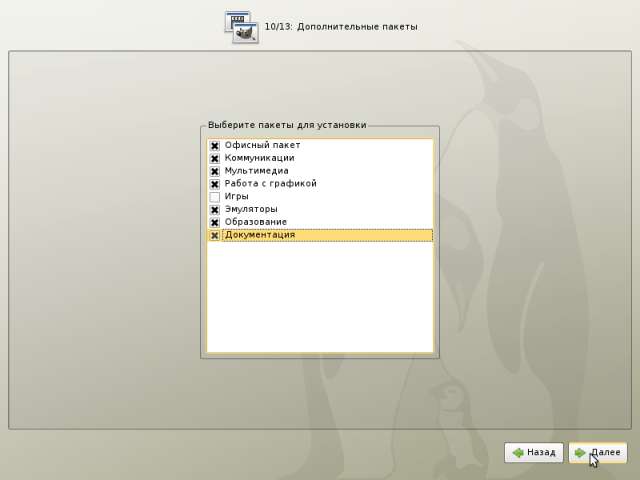
Поскольку в составе технических средств, которые использовались в ходе установки, есть DNS-сервер, устанавливаем параметр "Использовать DHCP" - все сетевые параметры задавать автоматически, и затем выбираем карточку "Общие сетевые настройки":
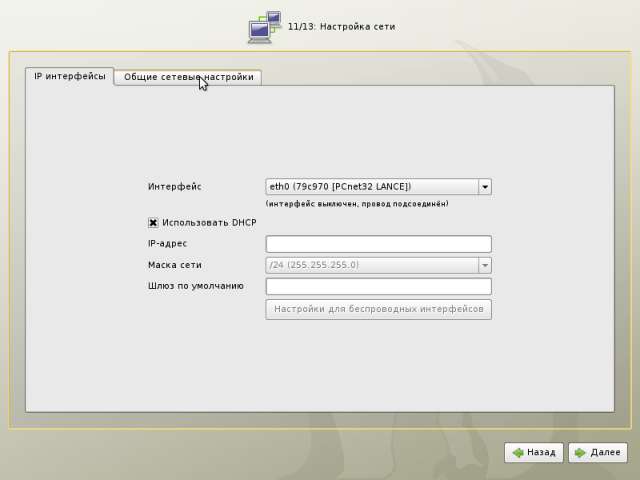
Указываем имя компьютера:
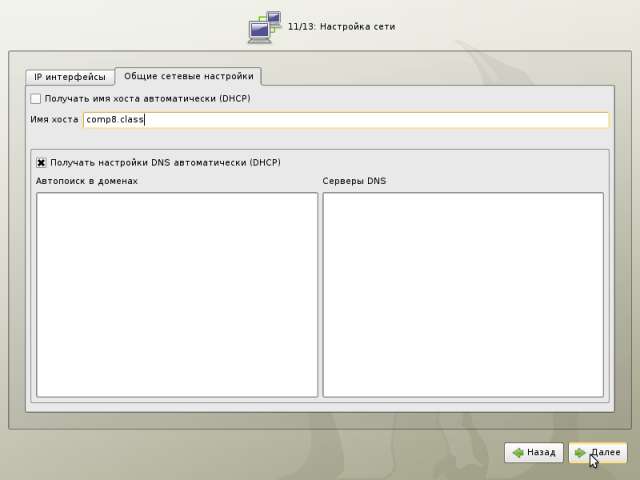
В данный момент следует указать тип видеокарты, монитора, размер экрана. Проверяется, установлен ли параметр "Загружаться в графический режим". Пример:
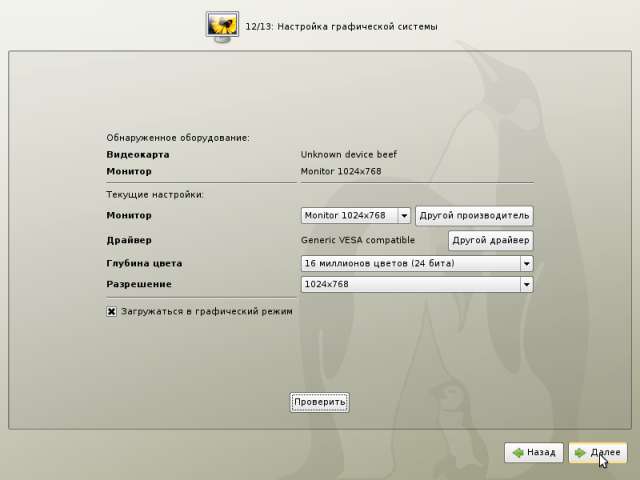
Далее установка выполняется до завершения без необходимости вмешательства.
В дальнейшем для выбора загружаемой операционной системы на экран выводится меню:
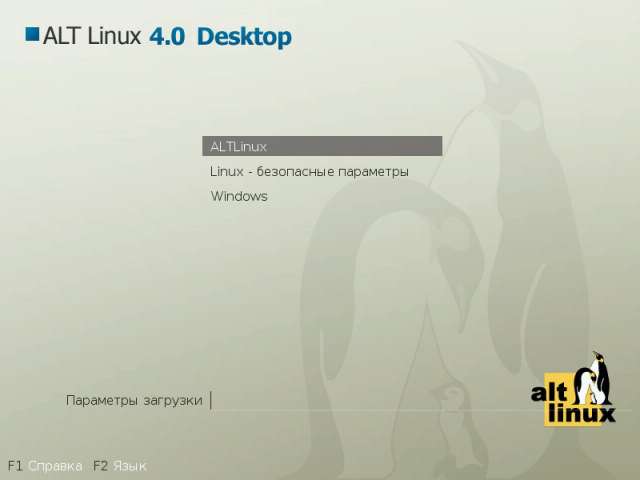
Клавишами управления курсором перемещается выделяющий прямоугольник. Выбор - нажатие клавиши <Enter>.
Главная | Linux | ALT Linux | Предыдущая страница | Следующая страница